Установка расширения Python
После завершения установки Visual Studio Code вы можете установить расширение Python и, при необходимости, настроить другие средства и параметры.
Установка расширения Python для Visual Studio Code.
Visual Studio Code — это мощный редактор кода и упрощенная интегрированная среда разработки общего назначения (IDE) с широким спектром расширений, доступных для предоставления функциональных возможностей на различных языках программирования. Расширение Python для Visual Studio Code предоставляет визуальные подсказки, такие как цветовое кодирование и автозавершение, а также средства отладки, помогающие писать код Python лучше и быстрее. В этом упражнении расширение Python устанавливается в существующее приложение VS Code.
В Visual Studio Code выберите "Просмотреть>расширения" , чтобы открыть представление расширений.
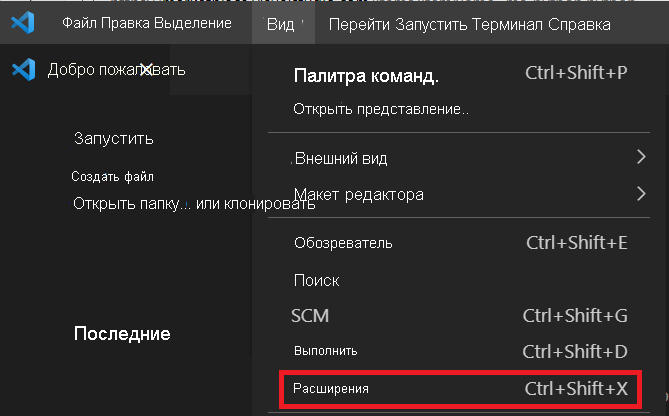
В представлении расширений Visual Studio Code перечислены установленные расширения и рекомендуемые расширения из наиболее популярных в Marketplace.
Чтобы отфильтровать список доступных расширений, введите python в поле поиска в верхней части представления "Расширения".
Выберите расширение Python, опубликованное корпорацией Майкрософт (описанное как IntelliSense (Pylance) и зачастую первое в списке). Сведения об этом расширении отображаются на панели с вкладками справа.
На панели "Расширения" или на главной панели выберите Установить.
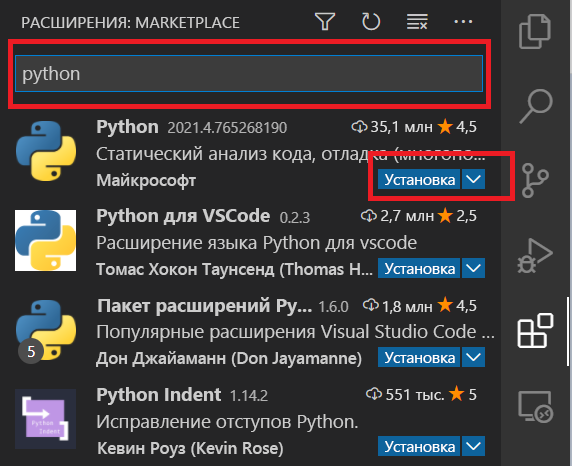
После завершения установки в представлении "Расширения" кнопка "Установить" изменится на значок Параметры ⚙️ или на две кнопки на главной панели — Отключить и Удалить. Это сообщение позволяет убедиться в успешной установке расширения Python для Windows.

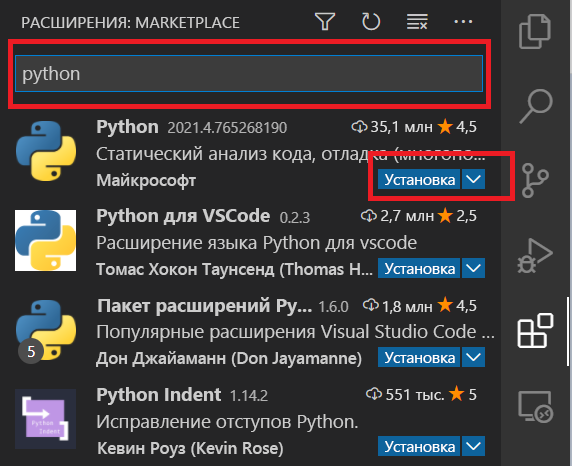
После завершения установки в представлении "Расширения" кнопка "Установить" изменится на значок Параметры ⚙️ или на две кнопки на главной панели — Отключить и Удалить. Это сообщение позволяет убедиться в успешной установке расширения Python для Linux/UNIX.
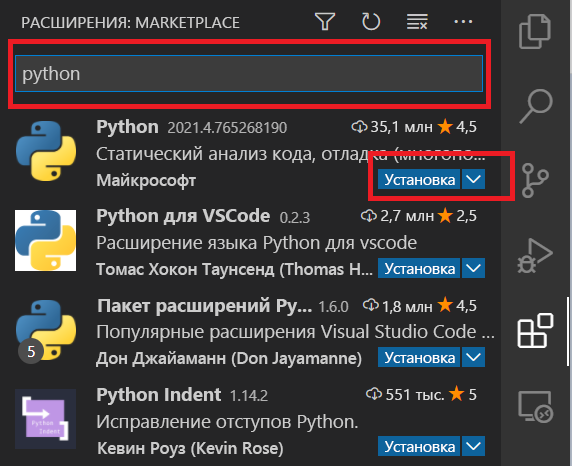
После завершения установки в представлении "Расширения" кнопка "Установить" изменится на значок Параметры ⚙️ или на две кнопки на главной панели — Отключить и Удалить. Это сообщение позволяет убедиться в успешной установке расширения Python для macOS.
Важно!
После установки расширения Python может появиться диалоговое окно с запросом на установку средств командной строки для разработчика. Выберите Установить. Необходимо будет согласиться с лицензионным соглашением для средств командной строки. Процесс установки может занять до 20 минут или более, в зависимости от подключения к Интернету. После завершения установки появится диалоговое окно с сообщением о том, что программное обеспечение успешно установлено. Для продолжения выберите Готово.
Итоги
Вы успешно установили расширение Python для Visual Studio Code. Давайте создадим свое первое приложение Python.